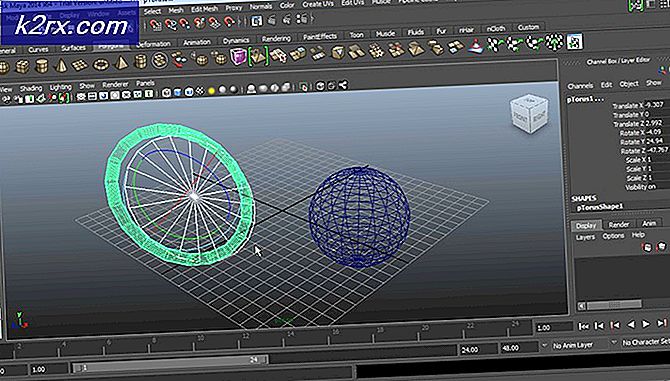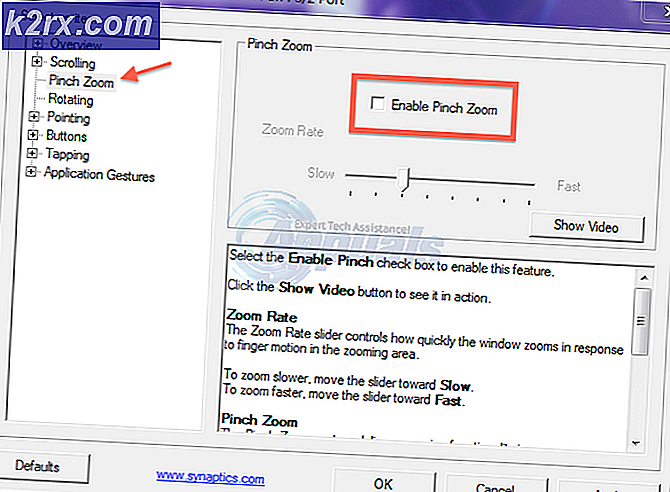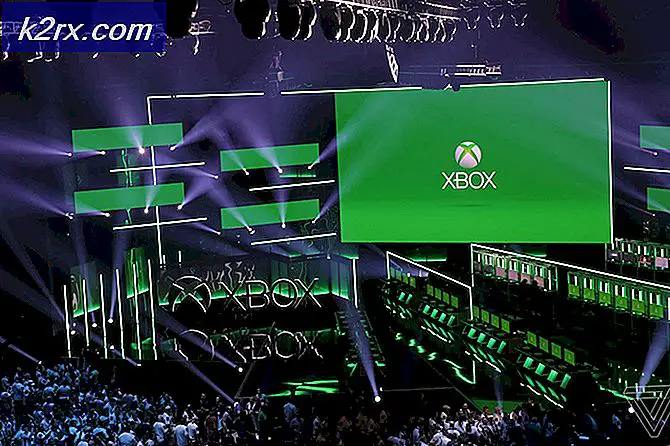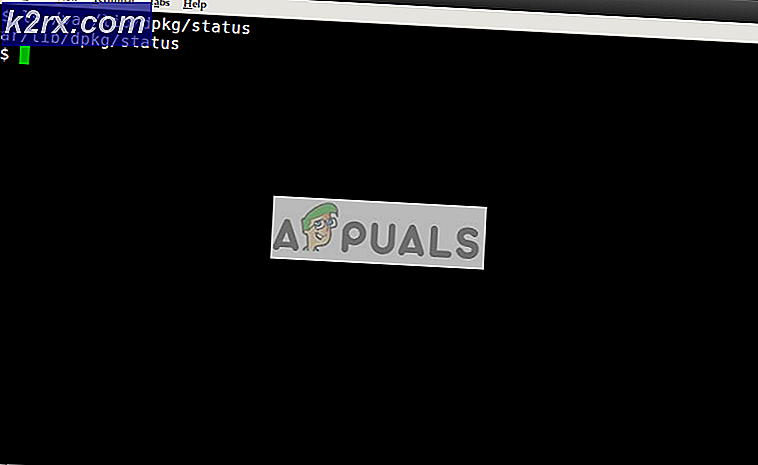Khắc phục: VAC không thể xác minh phiên trò chơi của bạn
Có một hành vi rất khó hiểu của CS: GO khi người chơi gặp lỗi VAC không thể xác minh phiên trò chơi của bạn. Do đó các cầu thủ không thể xếp hàng cho mai mối và chơi bất kỳ trận đấu nào.
VAC là Hệ thống Chống Cheat Valve. Công việc chính của nó là phát hiện các tập tin cài đặt bất thường nơi tập tin có thể được thao tác để cung cấp phương tiện không công bằng cho người chơi để đạt được một lợi thế hơn những người khác. Nếu bạn nhận được lỗi này ngay cả khi bạn không làm bất cứ điều gì sai, nó có nghĩa là có vấn đề với cấu hình của các tập tin. Bắt đầu với giải pháp đầu tiên và làm việc theo cách của bạn.
Giải pháp 1: Chạy hơi với tư cách là quản trị viên
Điều đầu tiên và quan trọng nhất mà chúng ta nên kiểm tra là nếu Steam có quyền truy cập quản trị viên trên máy tính của bạn.
Hơi nước đòi hỏi quyền truy cập đầy đủ để cung cấp cho bạn trải nghiệm chơi trò chơi tối ưu. Điều này có nghĩa là thay đổi các tệp cấu hình hệ thống và có rất nhiều tài nguyên và bộ nhớ theo ý của nó. Theo mặc định, Steam không có quyền truy cập quản trị viên đầy đủ.
Chúng ta có thể cấp cho Steam quyền quản trị đầy đủ và kiểm tra xem vấn đề có được giải quyết hay không. Đầu tiên, chúng ta nên thực hiện các thay đổi đối với tệp Steam.exe và sau đó cấp quyền truy cập toàn bộ thư mục Steam vì có nhiều tệp cấu hình khác nhau có trong thư mục chính.
Đọc hướng dẫn của chúng tôi về cách cấp quyền truy cập quản trị Steam.
Giải pháp 2: Xác minh tính toàn vẹn của tệp trò chơi và sửa thư viện
Hầu hết các trò chơi có sẵn trong Steam là các tệp rất lớn bao gồm một số GB. Có thể trong quá trình tải xuống / cập nhật, một số dữ liệu có thể đã bị hỏng. Hơi nước có một tính năng trong chính máy khách, nơi bạn có thể xác minh tính toàn vẹn của các tệp trò chơi khá dễ dàng.
Tính năng này so sánh trò chơi đã tải xuống của bạn với phiên bản mới nhất có trong các máy chủ Steam. Một khi nó được thực hiện crosschecking, nó loại bỏ bất kỳ tập tin không mong muốn hoặc cập nhật chúng nếu cần thiết. Có các tệp kê khai có trong mỗi máy tính nơi trò chơi được cài đặt. Thay vì kiểm tra từng tệp một (mất hàng giờ), Steam so sánh tệp kê khai hiện tại trên PC của bạn với một tệp trong máy chủ. Bằng cách này, quá trình diễn ra nhanh hơn và hiệu quả hơn nhiều.
Chúng tôi cũng có thể thử sửa các tệp Steam Library . Thư viện hơi nước là nơi mà tất cả các trò chơi của bạn có mặt và bạn chỉ có thể truy cập chúng thông qua nó. Có thể thư viện Steam của bạn không có cấu hình đúng. Cũng có thể có trường hợp bạn đã cài đặt Steam trên một ổ đĩa và trò chơi của bạn nằm trên một ổ khác. Trong trường hợp đó, bạn phải sửa cả hai thư viện trước khi khởi chạy lại trò chơi của mình.
Mẹo CHUYÊN NGHIỆP: Nếu vấn đề xảy ra với máy tính của bạn hoặc máy tính xách tay / máy tính xách tay, bạn nên thử sử dụng phần mềm Reimage Plus có thể quét các kho lưu trữ và thay thế các tệp bị hỏng và bị thiếu. Điều này làm việc trong hầu hết các trường hợp, nơi vấn đề được bắt nguồn do một tham nhũng hệ thống. Bạn có thể tải xuống Reimage Plus bằng cách nhấp vào đâyDo lưu ý rằng quá trình này mất một số lần như rất nhiều tính toán đang xảy ra. Không hủy quá trình ở giữa để tránh bất kỳ lỗi nào khác. Hơn nữa, Steam có thể yêu cầu bạn nhập thông tin đăng nhập của bạn một khi nó được thực hiện với quá trình này. Đừng làm theo giải pháp này nếu bạn chưa có thông tin tài khoản của mình.
Bạn có thể kiểm tra hướng dẫn chi tiết của chúng tôi về cách xác minh tính toàn vẹn của trò chơi và sửa chữa thư viện Steam của bạn.
Giải pháp 3: Sửa chữa Steam Client
Nếu cả hai phương pháp trên không hoạt động, thì cũng có khả năng là ứng dụng Steam của bạn bị hỏng hoặc có một số tệp không hợp lệ. Chúng ta có thể sửa lỗi này bằng cách thực hiện một lệnh trên dòng lệnh. Lưu ý rằng bạn có thể yêu cầu đặc quyền của quản trị viên để thực hiện giải pháp này.
- Nhấn Windows + S, nhập cmd vào hộp thoại, nhấp chuột phải vào ứng dụng và chọn Run as administrator .
- Khi ở trong dấu nhắc lệnh nâng lên, hãy thực hiện lệnh sau:
"C: \ Program Files (x86) \ Steam \ bin \ SteamService.exe" / sửa chữa
Ở đây đường dẫn nằm trong dấu hai chấm cho biết vị trí của Steam trên máy tính của bạn. Bạn có thể thay đổi điều này nếu Steam nằm ở nơi khác.
- Đợi toàn bộ quá trình hoàn thành. Sau đó khởi động lại máy tính của bạn và kiểm tra xem điều này có giải quyết được vấn đề trong tầm tay không.
Giải pháp 4: Power Cycling Máy tính của bạn
Nếu tất cả các phương pháp trên không chịu bất kỳ loại trái cây nào, chúng tôi có thể thử sức mạnh đi xe đạp hệ thống của bạn.
Đi xe đạp điện là một hành động tắt hoàn toàn máy tính và sau đó bật lại. Lý do đi xe đạp điện bao gồm việc thiết bị điện tử khởi động lại bộ thông số cấu hình hoặc khôi phục từ trạng thái hoặc mô-đun không hồi đáp. Nó cũng được sử dụng để thiết lập lại tất cả các cấu hình mạng vì chúng đều bị mất khi bạn tắt hoàn toàn máy tính xách tay.
Để cấp điện cho máy tính xách tay của bạn, hãy tắt nó đúng cách và tháo tất cả các dây khỏi nó. Tiếp theo tháo pin đúng cách và tháo pin ra. Nhấn nút Nguồn trong 1 phút. Bây giờ, chờ khoảng 2-3 phút trước khi cắm lại pin. Lý do tháo pin là đảm bảo rằng tất cả các tụ điện đều được xả chính xác và tất cả dữ liệu hiện tại được lưu trữ trong RAM sẽ bị mất. Sau khi bật lại máy tính xách tay, hãy kiểm tra xem sự cố đã được giải quyết chưa.
Trong trường hợp máy tính, tắt hoàn toàn, ngắt kết nối tất cả các mô-đun và lấy cáp nguồn chính . Bây giờ sau khi chờ đợi thời gian cần thiết, hãy cắm lại mọi thứ và kiểm tra xem điều này có khắc phục được sự cố không.
Ngoài những điều trên, bạn cũng có thể thử:
- Bạn có thể thử khởi động lại máy khách Steam của bạn đúng cách. Vào Steam, thay đổi tên người dùng của bạn và thoát khỏi máy khách bằng cách nhấn Steam> Exit. Bây giờ mở Steam một lần nữa và đi vào chế độ Offline. Bây giờ trở lại trực tuyến và kiểm tra.
- Hãy chắc chắn rằng bạn không có bất kỳ mạng bất thường và mạng đang chạy hoàn hảo.
- Kiểm tra phần mềm chống vi-rút của bạn hoặc bất kỳ chương trình của bên thứ ba nào (chẳng hạn như CCleaner ). Chúng được biết là xung đột với hơi nước.
- Nếu tất cả các phương thức trên không hoạt động như mong đợi, bạn có thể sao lưu dữ liệu và cài đặt lại hoàn toàn Steam.
Mẹo CHUYÊN NGHIỆP: Nếu vấn đề xảy ra với máy tính của bạn hoặc máy tính xách tay / máy tính xách tay, bạn nên thử sử dụng phần mềm Reimage Plus có thể quét các kho lưu trữ và thay thế các tệp bị hỏng và bị thiếu. Điều này làm việc trong hầu hết các trường hợp, nơi vấn đề được bắt nguồn do một tham nhũng hệ thống. Bạn có thể tải xuống Reimage Plus bằng cách nhấp vào đây